win7光驱驱动怎么安装 如何解决WIN7系统找不到DVD驱动的问题
更新时间:2023-09-10 18:01:30作者:yang
win7光驱驱动怎么安装,在使用Windows 7系统时,有时会遇到无法找到DVD驱动的问题,这给光驱的正常使用带来了一定的困扰,所幸我们可以通过安装光驱驱动来解决这个问题。接下来我们将探讨如何安装光驱驱动以及解决WIN7系统找不到DVD驱动的问题。无论是对于普通用户还是对于计算机专业人士而言,这都是一个非常重要的问题,因为光驱在我们日常使用电脑时起到了至关重要的作用。让我们一起来了解解决这一问题的方法。
具体方法:
1.打开电脑,登录操作系统,进入桌面,点击桌面左下角的开始菜单按钮
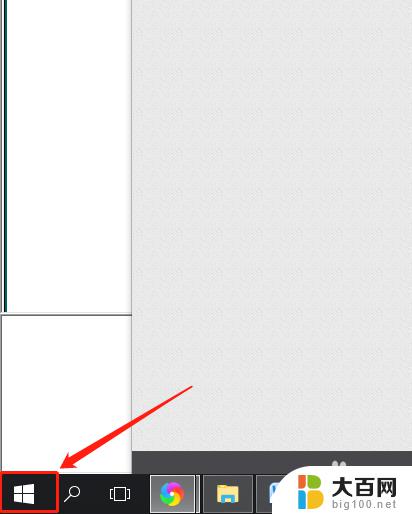
2.在弹出的开始菜单中找到“运行”标签,鼠标点击打开。
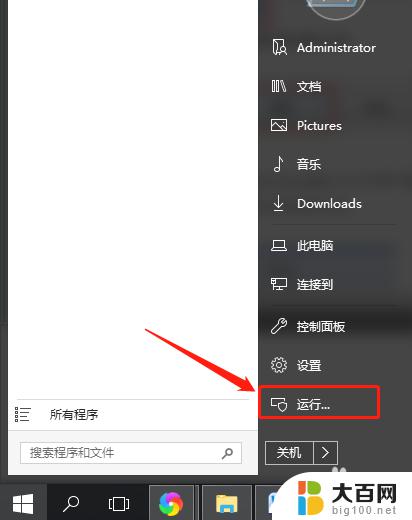
3.打开的运行窗口如下图所示。或者使用快捷组合键win+r。
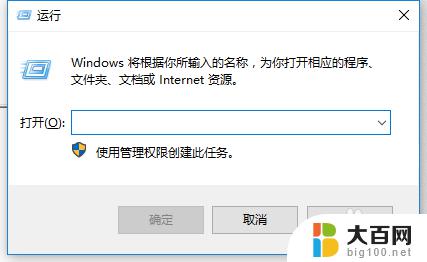
4.在运行窗口中的打开后面输入框中输入“regedit”,点击确定。打开注册表编辑器。
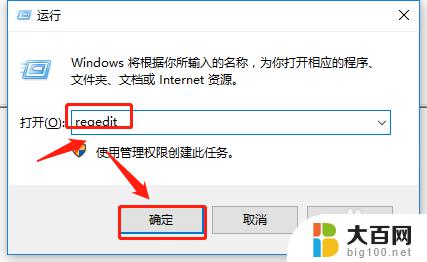
5.打开的注册表编辑器如下图所示。
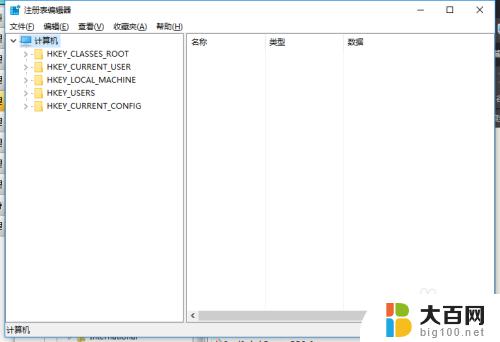
6.依次展开如下图所示位置HKEY_LOCAL_MACHINE\SYSTEM\CurrentControlSet\Control\Class\{4D36E965-E325-11CE-BFC1-08002BE10318}
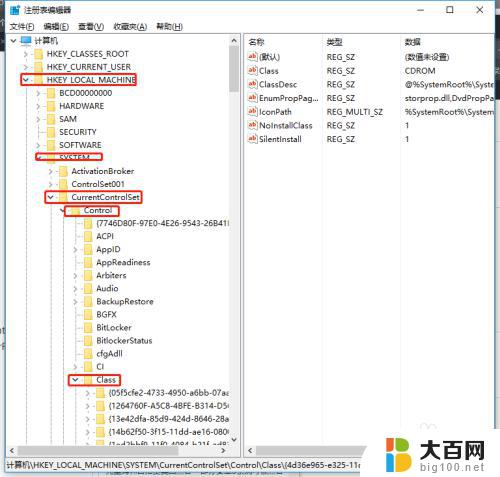
7.然后在右边的界面中点击UpperFilters和LowerFilters选项,注意是右键点击。然后直接选择删除就好了!最后需要重启一下电脑。
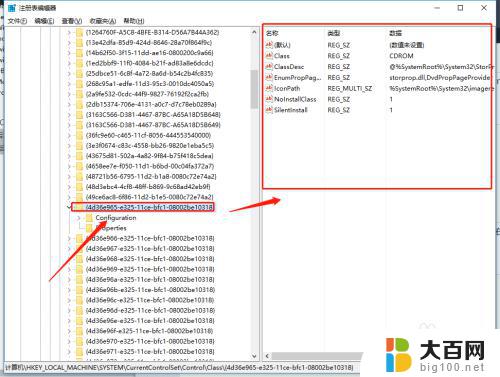
以上是win7光驱驱动安装的全部内容,如果您遇到此问题,请按照本文提供的方法解决,希望对您有所帮助。
win7光驱驱动怎么安装 如何解决WIN7系统找不到DVD驱动的问题相关教程
- win10安装光驱 win10系统找不到DVD光驱的解决办法
- 声卡的驱动 怎样解决声卡驱动安装问题
- win11找不到驱动器 Win11安装找不到驱动器怎么办
- 台式电脑怎么安装声卡驱动程序 怎样解决声卡驱动安装问题
- windows7安装驱动 Win7驱动快速安装教程
- win11驱动无法安装 win11驱动更新安装失败无法解决怎么办
- win11无法安装驱动 win11驱动更新安装失败提示解决方法
- 怎么看打印机驱动有没有安装好 如何在电脑上找到已安装的打印机驱动程序
- 打印机驱动怎么找 如何在电脑上安装打印机驱动
- win10提取驱动安装到win7 如何将一台电脑上的驱动程序复制到另一台电脑
- win11安装更新0x800f081f Win11 23H2更新遇到错误代码0x800f081f怎么处理
- win11系统和软件怎么办 Win11设置应用轻松重装方法
- win11如何安装本地打印机 win11本地打印机安装教程
- noteexpress在win11安装不成功 Word中安装插件失败的解决方法
- win11系统无法安装打印机 Windows11打印机驱动安装不了怎么解决
- win11ie浏览器安装 ie浏览器安装教程步骤
系统安装教程推荐
- 1 win11设置应用程序 轻松重装Win11设置应用的技巧
- 2 win11edge安装flash插件 edge浏览器插件安装方法
- 3 win11找不到驱动器 Win11安装找不到驱动器怎么办
- 4 win11安装新字体 word字体安装教程
- 5 fl在win11加载工程会卡住 Win11 24H2 安装 9 月更新进度卡 35%
- 6 win11设置软件安装位置 Win11如何更改软件安装位置
- 7 win11跳过联网直接进系统 win11怎么离线安装跳过联网进入桌面
- 8 win11如何下载安装单机游戏啊 steam怎么下载破解游戏
- 9 legacy下怎样安装win10 win10系统怎么装教程
- 10 win11安装可以重新分区吗 如何在电脑硬盘上重新分区